最新下载
热门教程
- 1
- 2
- 3
- 4
- 5
- 6
- 7
- 8
- 9
- 10
Win11怎么关闭445端口
时间:2023-10-05 19:40:02 编辑:袖梨 来源:一聚教程网
445端口是一种TCP端口,有了它我们可以在局域网中轻松访问各种共享文件夹或共享打印机,但也正是因为有了它,黑客们才有了可乘之机,那么Win11怎么关闭445端口?接下来详细介绍一下Win11关闭445端口方法吧。
Win11关闭445端口的方法
1、首先,按 Win + S 组合键,或点击底部任务栏上的搜索图标,打开的Windows 搜索窗口,顶部输入Windows防火墙,然后点击系统给出的最佳匹配Windows Defender 防火墙控制面板;
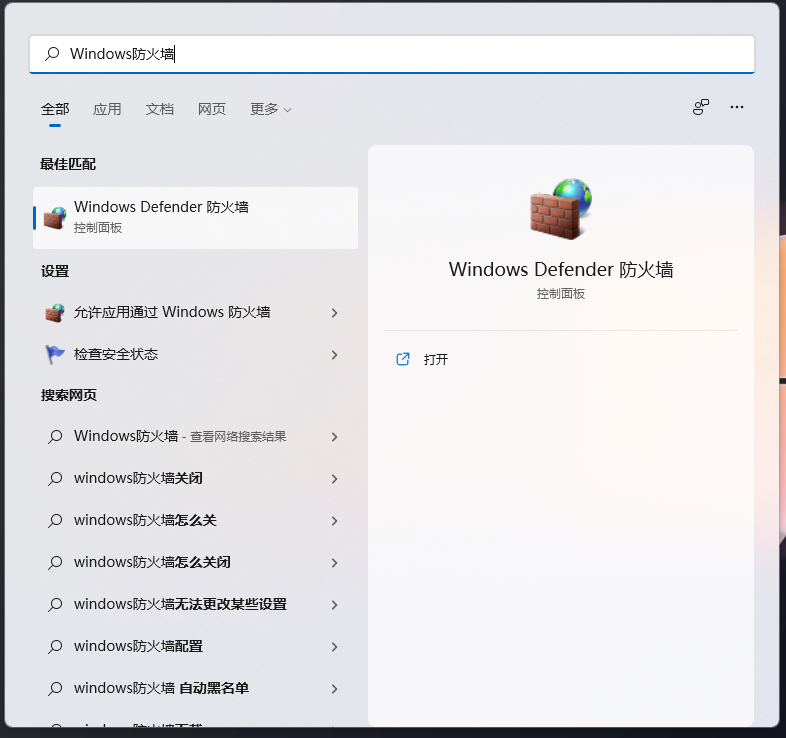
2、Windows Defender 防火墙窗口,左侧边栏,点击高级设置;
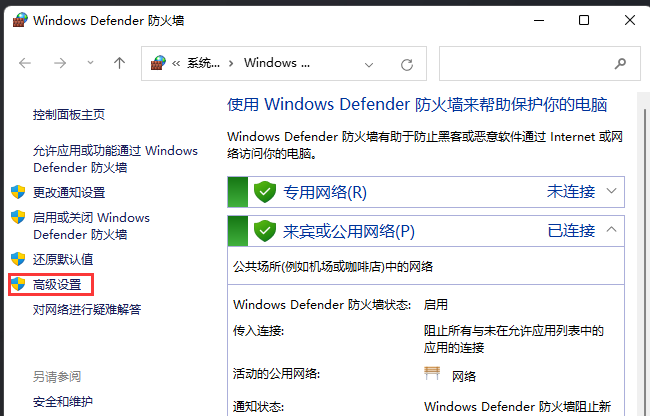
3、高级安全 Windows Defender 防火墙,左侧边栏,点击入站规则;
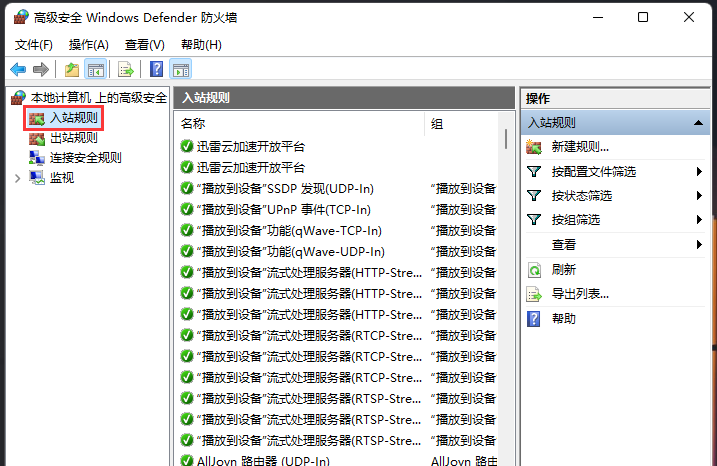
4、最右侧,点击操作入站规则下的新建规则;
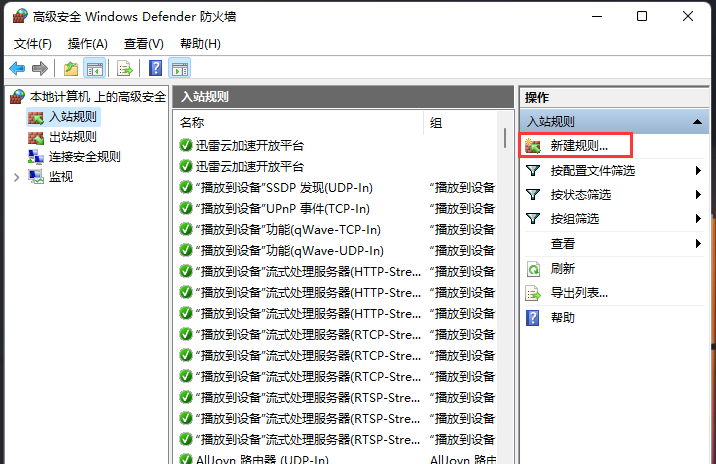
5、新建入站规则向导,点击端口(控制 TCP 或 UDP 端口连接的规则),然后点击下一页;
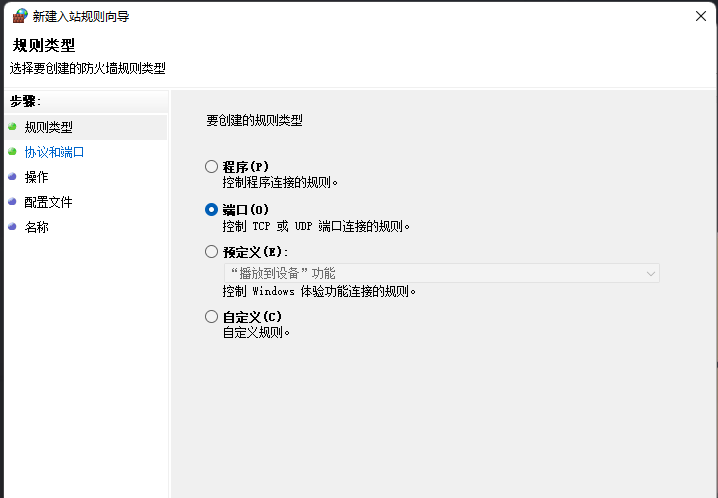
6、选择特定本地端口,输入135,137,138,139,445,中间用逗号隔开,注意这里的逗号是英文的逗号,然后点击下一页;
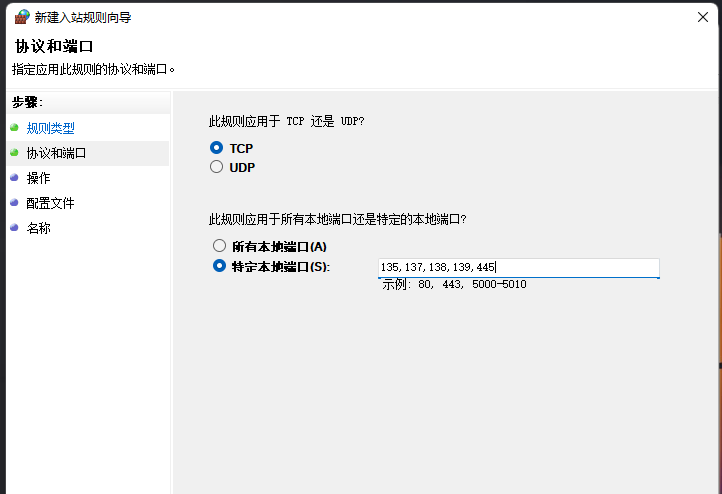
7、点击阻止连接,然后点击下一页;
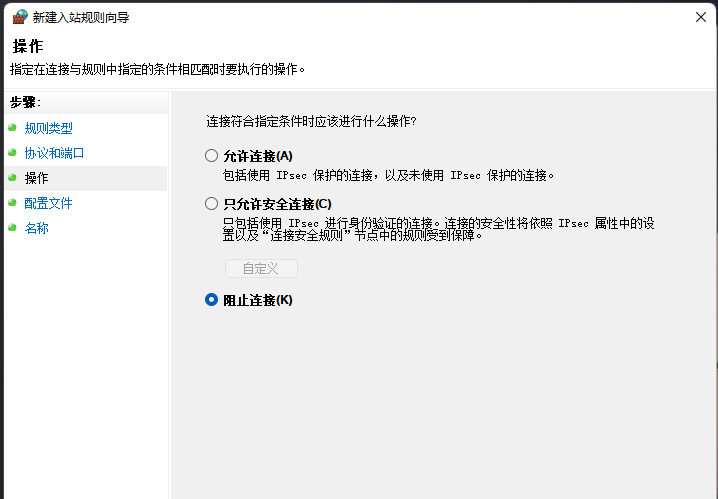
8、默认全部勾选,然后点击下一页;
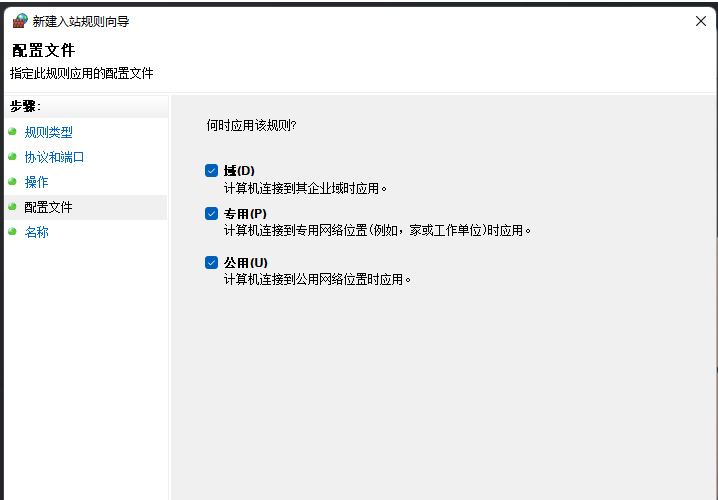
9、名称可以随意设置,比如:关闭135,137,138,139,445端口,点击完成;
注意:可以在这里添加一些描述,相当于备注。
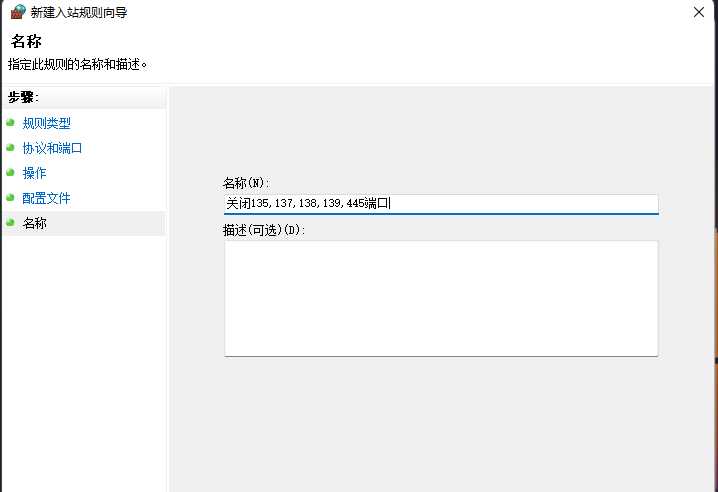
10、双击关闭135,137,138,139,445端口,可以查看端口设置;
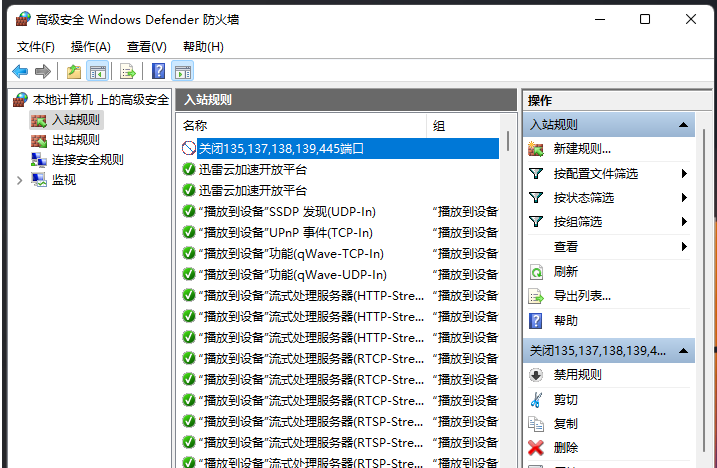
11、关闭135,137,138,139,445端口 属性,点击最底下的阻止连接;
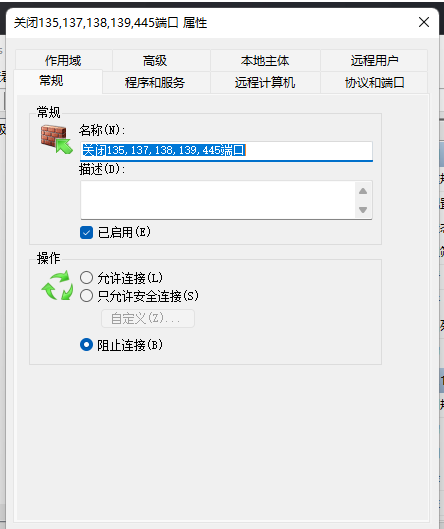
12、切换到协议和端口选项卡,阻止连接的本地端口是之前设置的135,137,138,139,445,说明网络端口135,137,138,139,445已经被阻止连接。
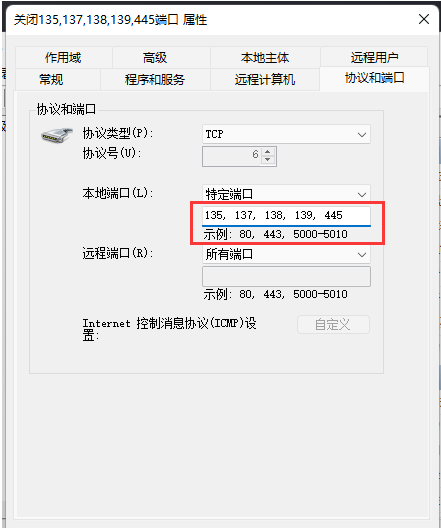
相关文章
- 《弓箭传说2》新手玩法介绍 01-16
- 《地下城与勇士:起源》断桥烟雨多买多送活动内容一览 01-16
- 《差不多高手》醉拳龙技能特点分享 01-16
- 《鬼谷八荒》毕方尾羽解除限制道具推荐 01-16
- 《地下城与勇士:起源》阿拉德首次迎新春活动内容一览 01-16
- 《差不多高手》情圣技能特点分享 01-16














